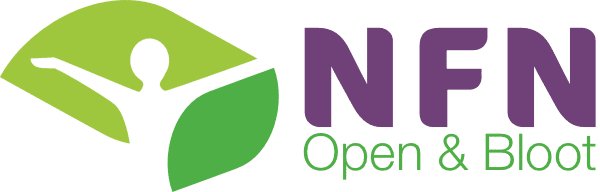Zo activeer je jouw digitale NFN-jaarkaart
Op deze pagina lees je hoe het activeren van je digitale NFN-jaarkaart werkt. Door de stappen te volgen, zet je de jaarkaart op je smartphone of tablet. Je hoeft dit maar één keer te doen. Volgend jaar wordt de digitale jaarkaart automatisch vernieuwd zonder extra handelingen.
Tip: zet je de jaarkaart op je smartphone, dan is het handig om tijdens het activatieproces een laptop of tablet ernaast te houden zodat je hierop de toegezonden activatiecode kunt openen.
Wanneer is je digitale jaarkaart te activeren?
Zodra de betaling van jouw lidmaatschap is verwerkt, ontvang je binnen een week van ons een e-mail met de boodschap dat de digitale jaarkaart voor je wordt aangemaakt. Je kunt de jaarkaart vervolgens vanaf twee werkdagen nadat je deze e-mail ontvangen hebt, activeren via jouw persoonlijke Ledenportaal.
Als je partner ook lid is van NFN
Is jouw partner/medebewoner ook NFN-lid? Je kunt niet vanuit jouw ledenportaal de jaarkaart van een partner/medebewoner activeren, alleen die van jezelf.
Jouw partner/medebewoner heeft een eigen ledenportaal, waarop in te loggen is met zijn of haar eigen gebruikersnaam en wachtwoord. De digitale jaarkaart is te activeren zodra hij of zij daarover ook persoonlijk bericht heeft ontvangen.
Hoe werkt het activeren van de digitale NFN-jaarkaart?
Samengevat werkt het als volgt:
- Log in op je persoonlijke ledenportaal met het apparaat waarop je de jaarkaart wilt activeren
- Selecteer ‘Digitale jaarkaart activeren’ of kies in het hoofdmenu ‘Digitale jaarkaart’
- Voer de verificatiecode in die je per mail ontvangt
- Voeg de jaarkaart als app toe aan het beginscherm van je telefoon of tablet
- Op iPhones/iPads wordt bij eerste keer openen van het groene icoontje nogmaals om een code gevraagd, dit is normaal en eenmalig
Hieronder leggen we iedere stap uitgebreid uit.
Belangrijk: Volg onderstaande instructies op het apparaat waarop je de jaarkaart wilt activeren!
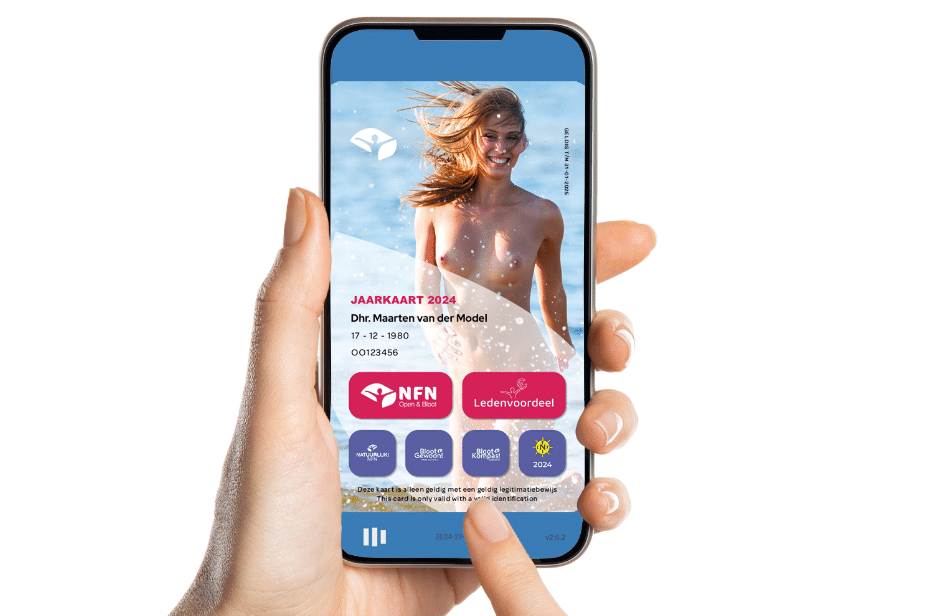
Inloggen op het Ledenportaal
- Het activeren van je digitale jaarkaart gaat via je persoonlijke NFN-Ledenportaal.* De eerste stap is dus om daarop in te loggen met het apparaat waarop je de jaarkaart wilt activeren.
- Na het inloggen opent je persoonlijke dashboard. Kies hier in het hoofdmenu de optie Digitale jaarkaart of druk op de roze knop ‘Activeer je digitale jaarkaart‘.
- In het volgende venster druk je op de knop Digitale jaarkaart activeren.
*Heb je jouw Ledenportaal nog niet eerder geactiveerd? Hier vind je een instructievideo met uitleg.
Verificatiecode opvragen en invoeren
- In het volgende scherm zijn jouw persoonlijke lidmaatschapsgegevens zoals opgegeven in het Ledenportaal, al correct ingevuld. Druk op de knop Stuur mij de code.
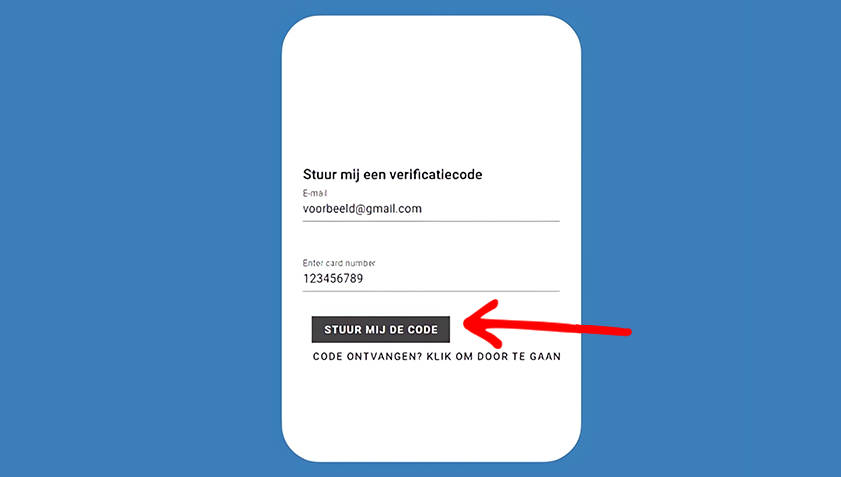
- Er opent een nieuw scherm waarin je jouw 6-cijferige code kunt invoeren. Je ontvangt deze code op hetzelfde e-mailadres als waarmee je inlogt op het NFN-ledenportaal. De afzender van deze e-mail is Memberapp ([email protected]). Ontvang je de mail niet? Kijk dan eerst even bij je spam.
- Open de e-mail in jouw e-mailapp of e-mailprogramma en noteer of kopieer de 6-cijferige code.
- Keer terug naar het activatiescherm en voer de code in.
- Druk op de knop Pas ophalen.
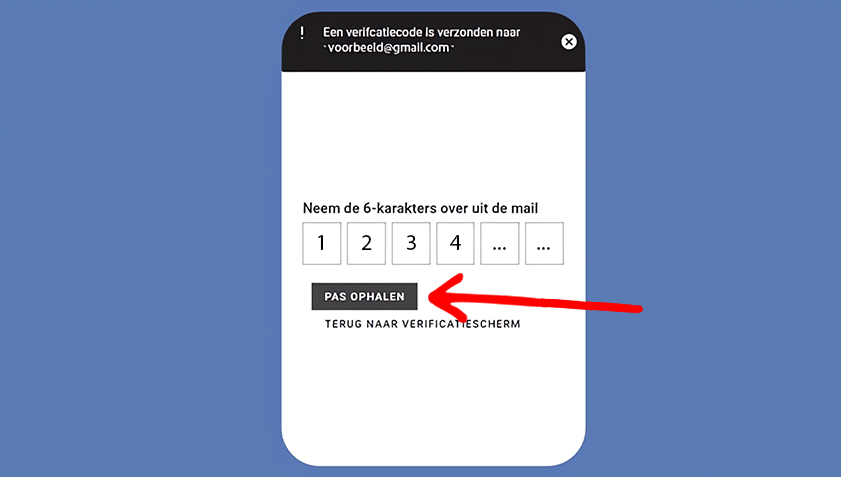
- Jouw persoonlijke NFN-jaarkaart komt nu in beeld! Als het goed is zie je het Nudie-poppetje in de linkerbovenhoek en de balkjes onderin bewegen. Dit is een teken dat de jaarkaart actief en geldig is. Dit hoort zo en blijft ook zo.
De laatste stap is nu om de jaarkaart toe te voegen aan het startscherm van je telefoon op tablet. Hoe dit werkt, verschilt per apparaat en per browser.
Hieronder leggen we de stappen voor de meestgebruikte smartphones/tablets/browsers uit.
Jaarkaart aan startscherm toevoegen (Android, Chrome)
- Bovenin zie je de optie Aan startscherm toevoegen. Druk hierop.
- Er komt een pop-up in beeld. Druk op Installeren.
Zie je deze optie niet? Probeer het dan via de drie puntjes rechtsboven. Er klapt een menu uit met de optie Toevoegen aan startscherm of App installeren (verschilt per type telefoon).
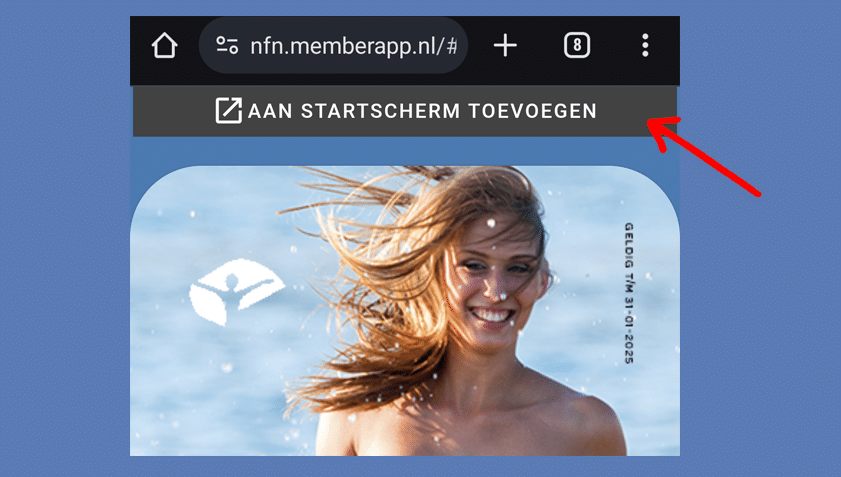
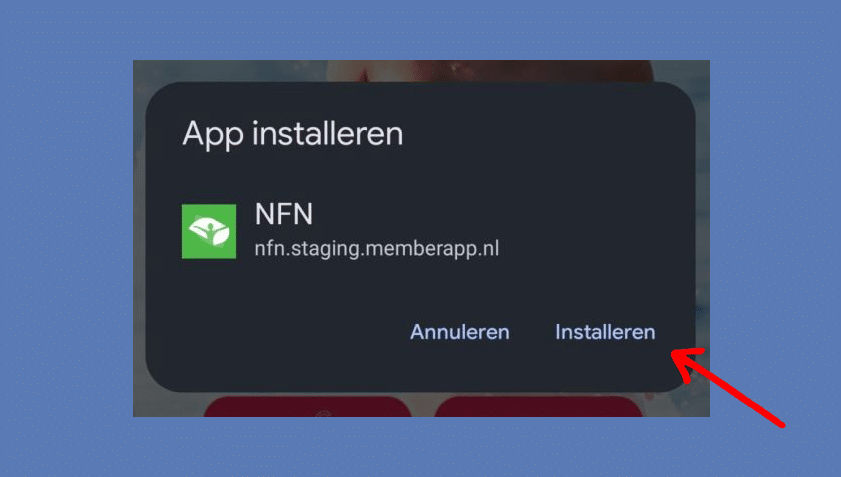
Voortaan open je je digitale jaarkaart via het icoontje op je startscherm (zie onderstaande afbeelding). Als het goed is zie je het Nudie-poppetje in de linkerbovenhoek en de balkjes onderin bewegen. Dit is een teken dat de jaarkaart actief en geldig is. Dit hoort zo en blijft ook zo.
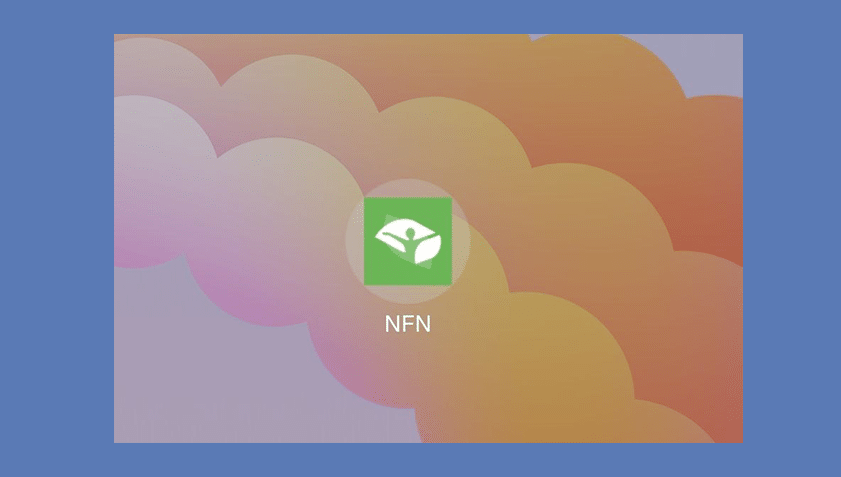
Jaarkaart aan startscherm toevoegen (Android, Firefox)
- Veeg omlaag tot er een menu onderin beeld komt. Druk op de drie stipjes.
- Kies in het menu voor Installeren.
- Selecteer Toevoegen.
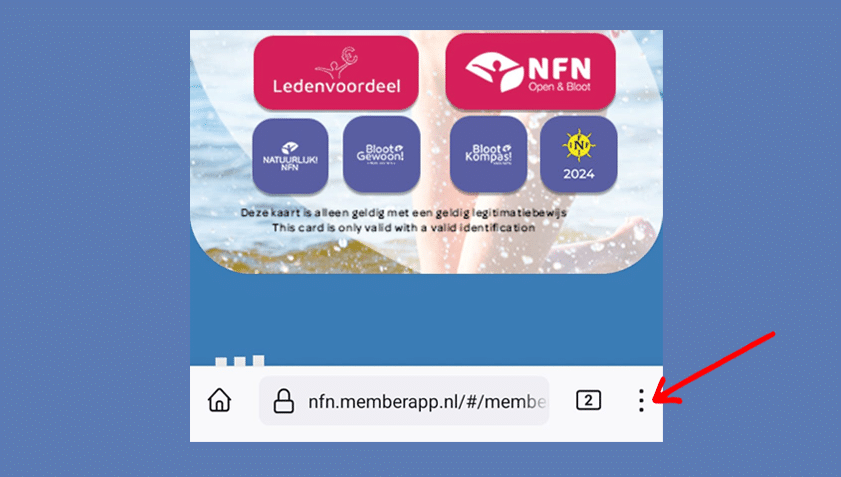
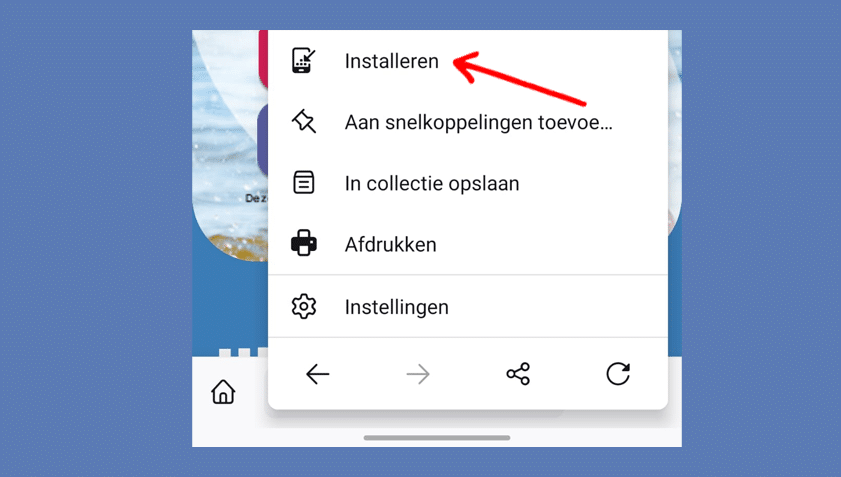
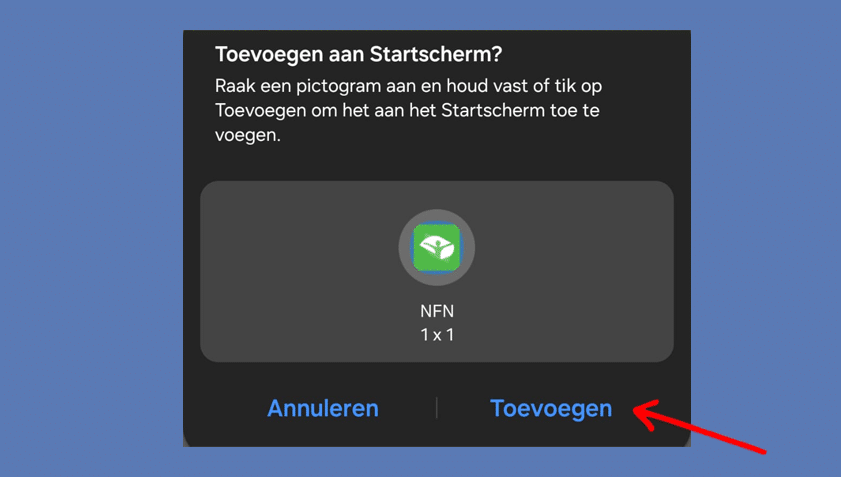
Jaarkaart aan startscherm toevoegen (iPhone/iPad)
- Vind het vierkante icoontje met omhoog wijzend pijltje. Op iPhone komt deze onderin beeld tevoorschijn wanneer je helemaal omlag veegt, op iPads vind je dit icoontje rechts bovenin. Druk hierop.
- Er opent een nieuw menu. Kies hier voor Zet op beginscherm.
In onderstaande video zie je hoe het gaat.
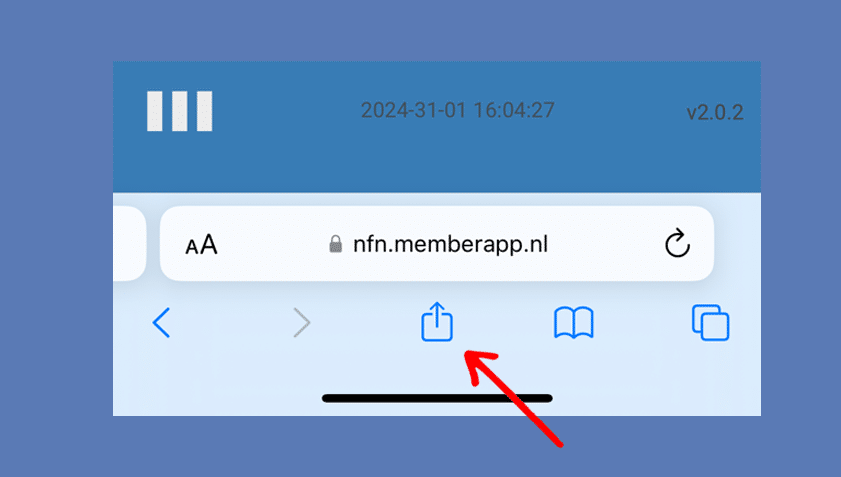
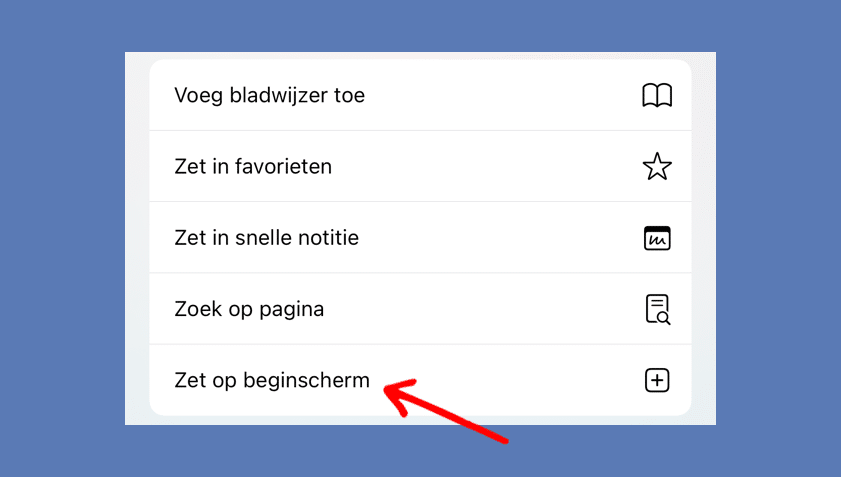
- In dit laatste venster druk je op Voeg toe.
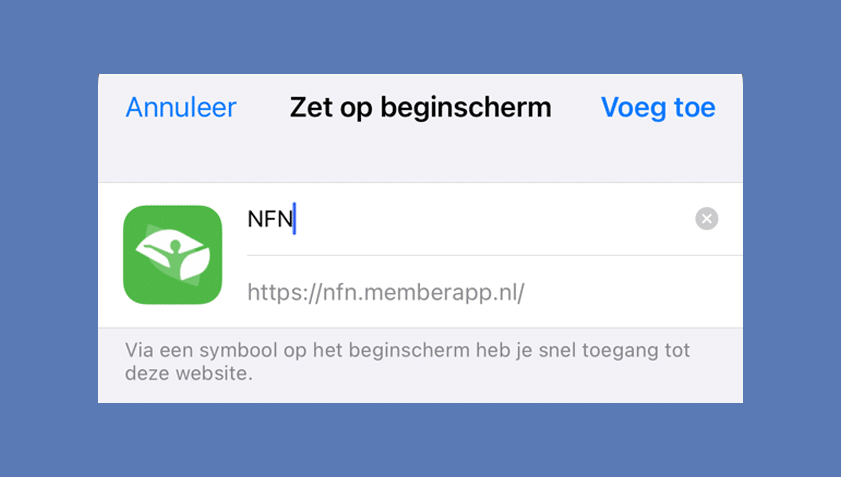
De digitale jaarkaart is via het icoontje op je beginscherm te openen (zie onderstaande afbeelding).
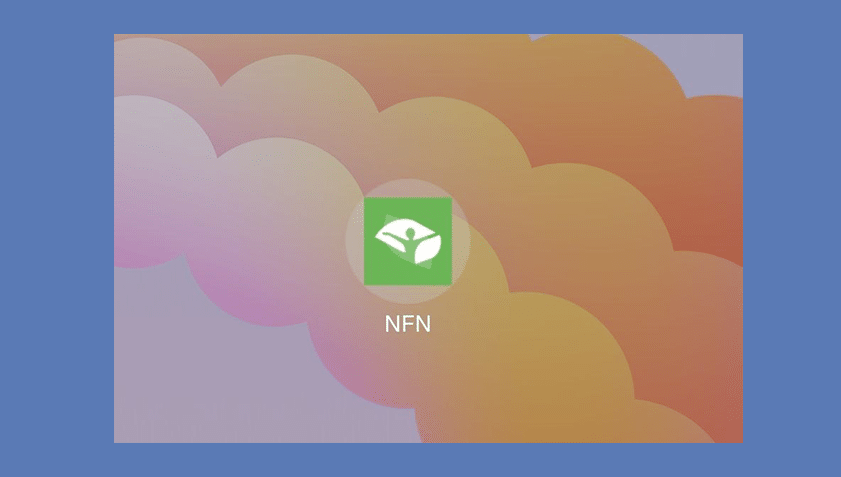
Let op: Open je de jaarkaart via dit groene icoontje de eerste keer op iPhone of iPad, dan moet je nogmaals inloggen en de code opvragen.
- Open de jaarkaart door op het groene icoon te drukken vanaf je beginscherm.
- Voer het e-mailadres in waarmee je inlogt op je ledenportaal. Bij ‘kaartnummer’ voer je jouw lidmaatschapsnummer in.
- Druk op Stuur mij de code.
- Voer de code in die per mail verstuurd wordt en druk op Pas ophalen.
Na het volgen van bovenstaande instructies kun je jouw NFN-jaarkaart openen vanaf het apparaat waarmee je de kaart hebt opgehaald. Dit werkt vergelijkbaar met andere apps op je telefoon of je tablet. Op deze manier haal je de jaarkaart dus voortaan snel tevoorschijn!
Als het goed is zie je het Nudie-poppetje in de linkerbovenhoek en de balkjes onderin bewegen. Dit is een teken dat de jaarkaart actief en geldig is. Dit hoort zo en blijft ook zo.
Log hier in op jouw persoonlijke Ledenportaal en activeer je NFN-jaarkaart
Kan ik twee jaarkaarten op één telefoon laden?
Er kan per apparaat (telefoon of tablet) één jaarkaart tegelijk actief zijn. De achterliggende techniek staat het helaas niet toe om twee digitale jaarkaarten op één apparaat tegelijk actief te hebben.
Delen jullie samen een telefoon en bezit je daarnaast een tablet? Dan is daarop de digitale jaarkaart van je partner/medebewoner te activeren, zodat jullie beide een digitale jaarkaart kunnen tonen.
Je partner/medebewoner kan ook (tegen kostprijs) een papieren jaarkaart voor zichzelf bestellen via zijn/haar persoonlijke ledenportaal.
Wat als locaties jaarkaarten innemen als borg?
NFN hoorde van leden dat sommige locaties de NFN-jaarkaart van gasten tijdens hun verblijf innemen als een soort borg. Dit is echter niet het doel van de jaarkaart. NFN wijst eigenaren van blootlocaties er op dat de NFN-jaarkaart geen ID-bewijs is. Het volstaat om namen, geboortedata en registratienummers van gasten te registreren. Als het nodig is, kan NFN met deze gegevens altijd leden terugvinden.
Deze boodschap is ook internationaal verspreid via het INF-FNI, de zuster-Federaties en hun aangesloten locaties.
Wat als mijn telefoon stuk gaat of ik een nieuwe koop?
Telefoons hebben niet het eeuwige leven, op den duur wissel je je oude toestel in voor een nieuwe. In dat geval kun je bovenstaande stappen gewoon herhalen om je digitale jaarkaart op je nieuwe smartphone of tablet te zetten.
Foutmelding ‘E-mailadres is niet geregistreerd (op dit kaartnummer)’
Krijg je de foutmelding ‘E-mailadres is niet geregistreerd (op dit kaartnummer)’? Dit kan twee dingen betekenen:
- Je probeert te vroeg je digitale jaarkaart te activeren. Nadat je een e-mail van ons hebt ontvangen met activatie-instructies, kan het maximaal twee werkdagen duren totdat je de jaarkaart kunt activeren in jouw Ledenportaal. Heb je de e-mail ontvangen en zie je deze foutmelding? Probeer het dan op een later moment nog een keer.
- Het e-mailadres waarmee je inlogt op je Ledenportaal komt niet overeen met het e-mailadres dat gekoppeld is aan de digitale NFN-jaarkaart. We moeten dan de jaarkaart opnieuw voor je aanmaken. Stuur in dit geval een e-mail met daarin jouw registratienummer, naam en e-mailadres waaraan de jaarkaart gekoppeld moet worden naar [email protected], zodat wij jouw gegevens kunnen aanpassen.
Ik ben op mijn vakantiebestemming en mijn jaarkaart is niet meer zichtbaar. Wat nu?
Wil je bij aankomst op je vakantiebestemming je jaarkaart tonen, maar is deze ineens niet meer zichtbaar op je telefoon? Dit komt omdat al dan niet bewust de browsegeschiedenis van je toestel is gewist en daarin staat de informatie over je jaarkaart ook opgeslagen. We raden je aan dit voor vertrek te controleren.
De instellingen voor het wissen van browsegeschiedenis verschillen per merk telefoon en internetbrowser. Lees hier meer.
In dit geval dien je jouw digitale jaarkaart opnieuw te activeren. Log hiervoor in op je Ledenportaal en volg opnieuw de activatiestappen.
Jaarkaart verwijderen van je toestel
Wil je de digitale jaarkaart van je telefoon verwijderen, houd het icoontje van de app iets langer ingedrukt dan gewoonlijk en selecteer de optie Verwijderen. Daarna is het ook verstandig om het cachegeheugen van je smartphone of tablet te wissen. Lees hier hoe dat werkt.
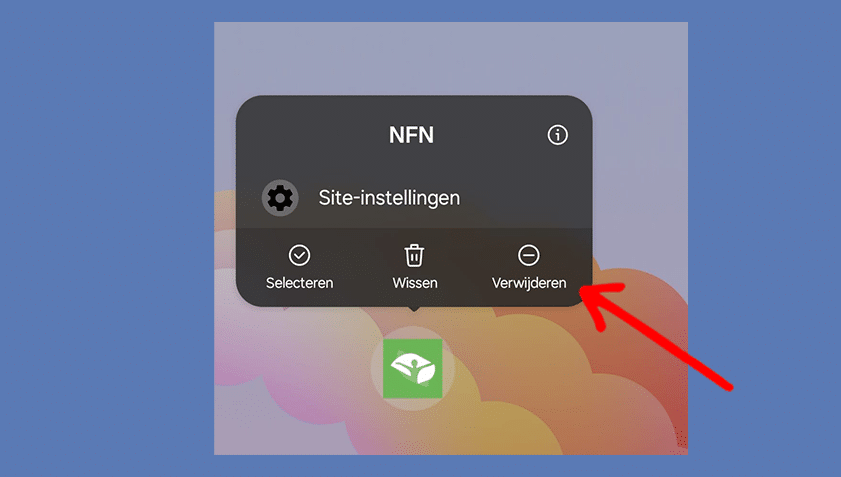
Meer informatie
Meer weten over de NFN-jaarkaart, waar deze voor staat en waarvoor je hem nodig hebt? Lees hier meer informatie.
Kom je er toch niet helemaal uit of heb je verder nog vragen, neem dan contact met ons op. We helpen je graag verder!
Overige veelgestelde vragen over het activeren van je digitale NFN-jaarkaart
Waar vind ik mijn inloggegevens voor het NFN-Ledenportaal?
Nadat je lid bent geworden van NFN Open & Bloot en de betaling voor je lidmaatschap afgerond is, ontvang je automatisch een e-mail met daarin jouw gebruikersnaam en wachtwoord. Gebruik deze om in te loggen bij het Ledenportaal.
Kun je jouw gegevens niet terugvinden in je mailbox? Probeer op de inlogpagina dan de opties ‘wachtwoord vergeten’ en/of ‘gebruikersnaam vergeten’.
Lukt dit ook niet, mail dan naar [email protected] en we helpen je zo spoedig mogelijk verder.
Ik heb nog geen inloggegevens voor het NFN-Ledenportaal, wat nu?
Heb je in het verleden nooit inloggegevens voor het NFN-ledenportaal ontvangen? Dan is jouw account nog niet geactiveerd. Klik bij het inlogscherm op de groene knop en volg de stappen. Je krijgt je gebruikersnaam en wachtwoord per mail opgestuurd.
Krijg je tijdens dit proces de melding “Wij hebben je gegevens helaas niet kunnen vinden. Neem contact met ons op via het contactformulier”? Dan komen de gegevens die bij ons bekend zijn niet helemaal overeen met de gegevens die je hebt ingevuld.
Ben je bijvoorbeeld verhuisd of heb je een nieuw e-mailadres dat nog niet bij ons bekend is? Probeer dan eens je oude (e-mail)adres in te vullen.
Lukt dit ook niet? Neem dan contact met ons op door het formulier in te vullen of een e-mail te sturen. We sturen je alsnog een e-mail met een activatielink of we nemen contact met je op voor ondersteuning bij de registratie voor ons ledenportaal.
Kan ik twee digitale jaarkaarten op één apparaat activeren?
Nee, dat kan niet. Er kan per apparaat (telefoon of tablet) één jaarkaart tegelijk actief zijn. De achterliggende techniek staat het helaas niet toe om twee digitale jaarkaarten op één apparaat tegelijk actief te hebben.
Delen jullie samen een telefoon en bezit je daarnaast een tablet? Dan is daarop de digitale jaarkaart van je partner/medebewoner te activeren, zodat jullie beide een digitale jaarkaart kunnen tonen.
Je partner/medebewoner kan ook (tegen kostprijs) een papieren jaarkaart voor zichzelf bestellen via zijn/haar persoonlijke ledenportaal.
Waar vind ik de verificatiecode voor het activeren van de digitale NFN-jaarkaart?
De verificatiecode wordt gemaild naar het e-mailadres dat gekoppeld is aan je persoonlijke Ledenportaal zodra je tijdens het activatieproces op de knop Stuur mij de code drukt.
Hoe zet ik de digitale jaarkaart van mijn partner/medebewoner op mijn apparaat?
Dit kan niet. Er kan per apparaat (telefoon of tablet) 1 jaarkaart tegelijk actief zijn. De achterliggende techniek staat het helaas niet toe om twee digitale jaarkaarten op één apparaat tegelijk actief te hebben.
Delen jullie samen een telefoon en bezit je daarnaast een tablet? Dan is daarop de digitale jaarkaart van je partner/medebewoner te activeren, zodat jullie beide een digitale jaarkaart kunnen tonen.
Je partner/medebewoner kan ook (tegen kostprijs) een papieren jaarkaart voor zichzelf bestellen via zijn/haar persoonlijke ledenportaal.
Wat als ik per ongeluk een verkeerde jaarkaart op mijn telefoon heb gezet?
Heb je per ongeluk de jaarkaart van je partner of medebewoner op jouw telefoon of tablet geactiveerd? Als je deze wilt verwijderen en jouw eigen jaarkaart wilt activeren op ditzelfde toestel, dan werkt dit alleen na het wissen van je browsegeschiedenis. Lees hier hoe dat moet. Na het wissen van de browsegeschiedenis kun je opnieuw je jaarkaart activeren via je Ledenportaal.
Wat betekent het bewegende logo / de bewegende streepjes op de digitale jaarkaart?
Op de digitale jaarkaart zie je een bewegend Nudie-poppetje in de linkerbovenhoek en bewegende balkjes onderin bewegen. Dit is een teken dat de jaarkaart actief en geldig is. Dit hoort zo en blijft ook zo. Hiervoor hebben we gekozen vanuit het veiligheidsaspect: een screenshot of printje van de kaart is niet geldig, omdat hierop de bewegende onderdelen niet te zien zijn.
Als ik browsegegevens verwijder, werkt de jaarkaart niet meer. Wat nu?
Je geactiveerde jaarkaart wordt bewaard in het cachegeheugen (browsegeschiedenis) van je telefoon/tablet. Bij het wissen van deze gegevens, verdwijnt ook de jaarkaart en dien je deze opnieuw te activeren via je Ledenportaal.
Hier zijn twee oplossingen voor:
– Schakel het automatisch wissen van browsegeschiedenis uit in je browser
– Maak bij het handmatig verwijderen van browsegeschiedenis een uitzondering voor ‘memberapp.nl’
Lees hier meer over het wissen van browsegeschiedenis op verschillende soorten apparaten.
De gegevens op mijn jaarkaart (naam/geboortedatum) kloppen niet, wat nu?
Controleer eerst of er een automatische vertaalfunctie aanstaat in je browser en schakel deze uit. Lost dat het probleem niet op? Neem dan contact op met [email protected] zodat we je verder kunnen helpen.
Lees hier over de vertaalfunctie van iPhones/iPads en lees hier over de vertaalfunctie van Chrome (Android).